жӮЁеҘҪпјҢзҷ»еҪ•еҗҺжүҚиғҪдёӢи®ўеҚ•е“ҰпјҒ
жӮЁеҘҪпјҢзҷ»еҪ•еҗҺжүҚиғҪдёӢи®ўеҚ•е“ҰпјҒ
иҝҷзҜҮж–Үз« дё»иҰҒд»Ӣз»ҚвҖңwin11д»»еҠЎж ҸдёҚй«ҳдә®еҰӮдҪ•и§ЈеҶівҖқзҡ„зӣёе…ізҹҘиҜҶпјҢе°Ҹзј–йҖҡиҝҮе®һйҷ…жЎҲдҫӢеҗ‘еӨ§е®¶еұ•зӨәж“ҚдҪңиҝҮзЁӢпјҢж“ҚдҪңж–№жі•з®ҖеҚ•еҝ«жҚ·пјҢе®һз”ЁжҖ§ејәпјҢеёҢжңӣиҝҷзҜҮвҖңwin11д»»еҠЎж ҸдёҚй«ҳдә®еҰӮдҪ•и§ЈеҶівҖқж–Үз« иғҪеё®еҠ©еӨ§е®¶и§ЈеҶій—®йўҳгҖӮ
ж–№жі•дёҖпјҡ
1гҖҒйҰ–е…ҲеҸіеҮ»ејҖе§ӢиҸңеҚ•пјҢйҖүжӢ©вҖңиҝҗиЎҢвҖқиҝҗиЎҢпјҢиҫ“е…ҘвҖңmsconfigвҖқеӣһиҪҰзЎ®е®ҡгҖӮ
2гҖҒжҺҘзқҖиҝӣе…ҘвҖңжңҚеҠЎвҖқйҖүйЎ№пјҢеӢҫйҖүдёӢйқўзҡ„вҖңйҡҗи—ҸжүҖжңү Microsoft жңҚеҠЎвҖқпјҢзӮ№еҮ»вҖңе…ЁйғЁзҰҒз”ЁвҖқ
3гҖҒ然еҗҺеҸій”®д»»еҠЎж Ҹз©әзҷҪеӨ„пјҢжү“ејҖвҖңд»»еҠЎз®ЎзҗҶеҷЁвҖқпјҢеңЁвҖңеҗҜеҠЁвҖқдёӯе°ҶжүҖжңүзҡ„еҗҜеҠЁйЎ№е…ЁйғЁзҰҒз”ЁгҖӮ
4гҖҒеҰӮжһңжҲ‘们жңүдҪҝз”Ёз”ө脑管家гҖҒйІҒеӨ§еёҲзӯүиҪҜ件зҡ„иҜқпјҢе…ЁйғЁе…ій—ӯжҲ–еҚёиҪҪгҖӮ
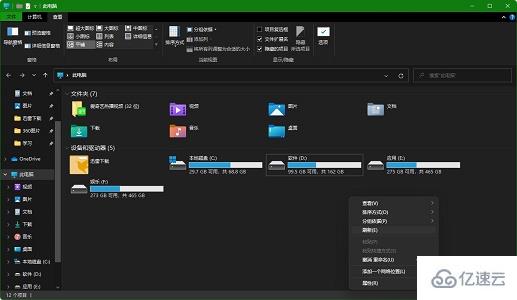
ж–№жі•дәҢпјҡ
1гҖҒеҰӮжһңзҰҒз”ЁжңҚеҠЎе’ҢзЁӢеәҸеҗҺпјҢеҰӮжһңиҝҳжҳҜжңүдёҚй«ҳдә®зҡ„й—®йўҳпјҢйӮЈе°ұеҸӘиғҪе°қиҜ•йҮҚиЈ…зі»з»ҹдәҶгҖӮ
2гҖҒеӨ§е®¶еҸҜд»ҘеңЁжң¬з«ҷдёӢиҪҪзәҜеҮҖзүҲзҡ„win11зі»з»ҹгҖӮ
3гҖҒзәҜеҮҖзүҲзҡ„win11зі»з»ҹжІЎжңүеӨҡдҪҷзҡ„еҠҹиғҪе’ҢжңҚеҠЎпјҢиғҪеӨҹдҝқиҜҒзі»з»ҹеңЁзәҜеҮҖзҡ„зҺҜеўғдёӯиҝҗиЎҢпјҢдёҚдјҡеҮәзҺ°жІЎжңүй«ҳдә®зҡ„й—®йўҳгҖӮ
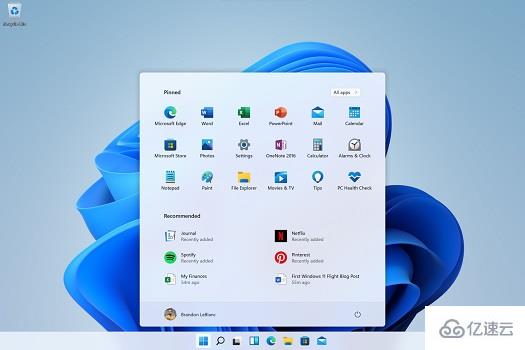
е…ідәҺвҖңwin11д»»еҠЎж ҸдёҚй«ҳдә®еҰӮдҪ•и§ЈеҶівҖқзҡ„еҶ…е®№е°ұд»Ӣз»ҚеҲ°иҝҷйҮҢдәҶпјҢж„ҹи°ўеӨ§е®¶зҡ„йҳ…иҜ»гҖӮеҰӮжһңжғідәҶи§ЈжӣҙеӨҡиЎҢдёҡзӣёе…ізҡ„зҹҘиҜҶпјҢеҸҜд»Ҙе…іжіЁдәҝйҖҹдә‘иЎҢдёҡиө„и®Ҝйў‘йҒ“пјҢе°Ҹзј–жҜҸеӨ©йғҪдјҡдёәеӨ§е®¶жӣҙж–°дёҚеҗҢзҡ„зҹҘиҜҶзӮ№гҖӮ
е…ҚиҙЈеЈ°жҳҺпјҡжң¬з«ҷеҸ‘еёғзҡ„еҶ…е®№пјҲеӣҫзүҮгҖҒи§Ҷйў‘е’Ңж–Үеӯ—пјүд»ҘеҺҹеҲӣгҖҒиҪ¬иҪҪе’ҢеҲҶдә«дёәдё»пјҢж–Үз« и§ӮзӮ№дёҚд»ЈиЎЁжң¬зҪ‘з«ҷз«ӢеңәпјҢеҰӮжһңж¶үеҸҠдҫөжқғиҜ·иҒ”зі»з«ҷй•ҝйӮ®з®ұпјҡis@yisu.comиҝӣиЎҢдёҫжҠҘпјҢ并жҸҗдҫӣзӣёе…іиҜҒжҚ®пјҢдёҖз»ҸжҹҘе®һпјҢе°Ҷз«ӢеҲ»еҲ йҷӨж¶үе«ҢдҫөжқғеҶ…е®№гҖӮ